パソコン 動作が重い:徹底的な解消ガイド
もくじ
パソコンの動作が重くなる原因
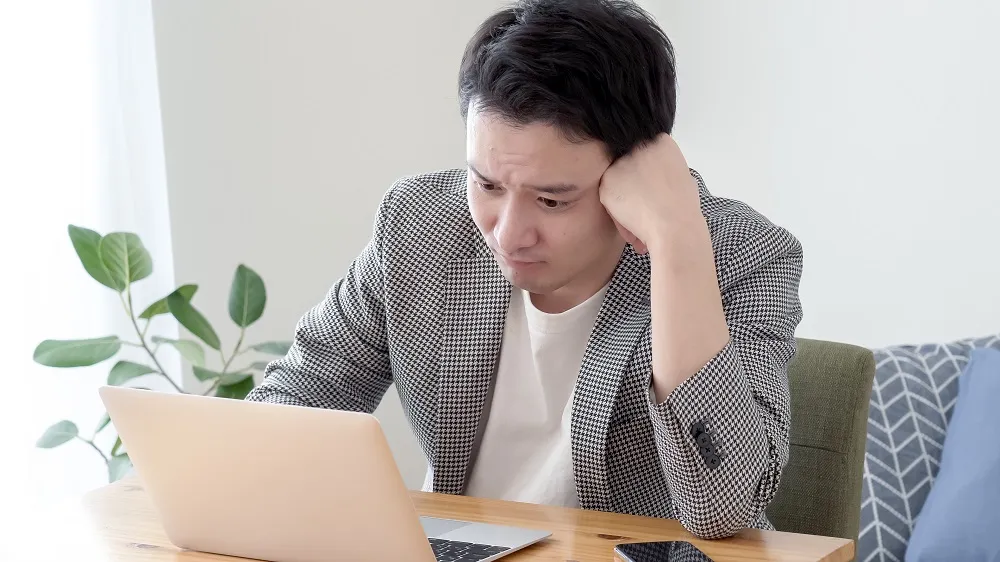
パソコンの動作が重くなる理由は多岐にわたります。ハードウェアの問題、ソフトウェアの問題、または外部要因などが挙げられます。これらの問題を理解し、適切な対処を行うことで、パソコンの動作を軽快にすることが可能です。
ハードウェアの老朽化
パソコンのハードウェアは時間と共に劣化します。特に、HDD(ハードディスク)やCPUなどの主要なコンポーネントが古くなると、動作が重くなることが一般的です。
ソフトウェアの問題
多くのソフトウェアをインストールすること、または不適切な設定がパソコンを遅くします。これらの問題は、不要なソフトウェアの削除や設定の最適化により改善される可能性があります。
ハードウェアのチェック
メモリの確認
パソコンのメモリは、プログラムやデータを一時的に保持するための領域です。メモリが少ない場合、パソコンの動作は遅くなります。タスクマネージャーを使用してメモリの使用状況を確認しましょう。
ストレージの確認
パソコンのストレージはHDDやSSDで構成されています。ストレージの空き容量が少ない場合、パソコンの動作は重くなります。ストレージの使用状況を確認し、不要なファイルを削除することを検討しましょう。
不要なプログラムの削除
プログラムのアンインストール
パソコンにインストールされたプログラムが多いほど、動作が遅くなる可能性があります。コントロールパネルを開き、プログラムと機能から不要なプログラムをアンインストールします。
- コントロールパネルを開く。
- プログラムと機能を選択。
- アンインストールしたいプログラムを選択し、アンインストールをクリック。
ディスクのクリーンアップ
ディスククリーンアップツールの使用
ディスククリーンアップツールは、不要なファイルを削除し、ディスクの空き容量を増やすためのユーティリティです。これにより、パソコンの動作が軽快になる可能性があります。
- Windowsのスタートメニューで「ディスククリーンアップ」と検索。
- ツールを開き、クリーンアップしたいドライブを選択。
- 不要なファイルを選択し、OKをクリック。
デフラグメントの実施
デフラグメントのプロセス
デフラグメントは、ディスク上の断片化されたファイルを整理し、パソコンの動作を向上させるプロセスです。ストレージにHDDを使用している場合に効果的で、SSDでの使用は効果がほとんどなく、使用は基本的に推奨されていません。
- Windowsのスタートメニューで「デフラグ」と検索。
- ツールを開き、解析または最適化をクリック。
バックグラウンドアプリの管理
バックグラウンドアプリの無効化
多くのバックグラウンドアプリは、パソコンのリソースを消費し、動作を遅くします。タスクマネージャーでこれらのアプリを無効にしましょう。
- タスクマネージャーを開く。
- 「スタートアップ」タブを選択。
- 無効にしたいアプリを右クリックし、「無効」を選択。
ウイルスとマルウェアのスキャン
セキュリティソフトウェアの使用
ウイルスやマルウェアはパソコンの動作を遅くする主な原因です。定期的にセキュリティソフトウェアでスキャンを行い、感染を防ぐことが重要です。
Windowsのアップデート
システムの更新
Windowsのアップデートは、パソコンのセキュリティとパフォーマンスを改善するために重要です。設定からWindows Updateを確認し、利用可能な更新プログラムをインストールしましょう。
ドライバーの更新
ドライバーの最新化
古いドライバーはパソコンの動作に悪影響を及ぼすことがあります。デバイスマネージャーを使用して、ドライバーを最新の状態に保ちましょう。
パソコンの冷却
冷却の重要性
パソコンのオーバーヒートは動作を重くします。十分な冷却を確保するために、パソコンを通気性の良い場所に置き、クーリングパッドなどの冷却アクセサリーを使用すると良いでしょう。
これらの手順と注意点を考慮しながら、パソコン の動作の軽快さを維持することが重要です。定期的なメンテナンスと適切な管理で、長期的なパフォーマンスの向上を実現しましょう。
パソコンの電源設定の最適化
パワープランの調整
パソコンの電源設定は、パフォーマンスに大きな影響を及ぼします。適切なパワープランを選択することで、パソコンの動作を軽快にすることができます。
- コントロールパネルを開き、「電源オプション」を選択。
- 「高パフォーマンス」など、パフォーマンス重視のプランを選択。
ブラウザの最適化
キャッシュと履歴の削除
インターネットブラウザのキャッシュや履歴が多くなると、パソコンの動作が重くなることがあります。これらのデータを定期的に削除しましょう。
- ブラウザを開き、設定メニューを選択。
- 「履歴」や「キャッシュ」を削除するオプションを選択。
拡張機能の管理
使用していないブラウザの拡張機能は、リソースを消費し、パソコンの動作を遅くします。不要な拡張機能を無効化または削除しましょう。
スタートアップアプリの最適化
スタートアップアプリの無効化
パソコンの起動時に多くのプログラムが自動的に起動すると、パソコンの動作が重くなります。スタートアップアプリの無効化で、起動時間を短縮できます。
- タスクマネージャーを開き、「スタートアップ」タブを選択。
- 無効化したいアプリを選択し、「無効」をクリック。
仮想メモリの調整
ページングファイルのサイズ変更
仮想メモリは、メモリ容量が不足している場合にHDDまたはSSDを使用してメモリをシミュレートするものです。適切なサイズに設定することで、パソコンの動作が改善されることがあります。
- 「システムのプロパティ」を開き、「詳細なシステム設定」を選択。
- 「パフォーマンス」の「設定」をクリックし、「詳細」タブを選択。
- 「仮想メモリ」の「変更」をクリックし、適切なサイズを設定。
不要なサービスの無効化
サービスの管理
Windowsには多くのサービスがありますが、すべてが必要ではありません。不要なサービスを無効にすることで、パソコンの動作を軽快にすることができます。
- 「サービス」アプリを開く。
- 不要なサービスを右クリックし、「プロパティ」を選択。
- 「スタートアップの種類」を「無効」に設定。
レジストリのクリーンアップ
レジストリクリーナーツールの使用
Windowsのレジストリは、システム設定やプログラムの情報が保存されているデータベースです。レジストリクリーナーを使用して不要なエントリを削除することで、パソコンの動作を軽快にすることができます。
パソコンの物理的なクリーニング
内部の掃除
パソコンの内部がホコリで詰まると、冷却効率が低下し、動作が重くなります。定期的に内部を掃除しましょう。
ハードウェアのアップグレード
メモリの増設
メモリを増設することで、パソコンの動作が大幅に向上することがあります。
SSDへの交換
HDDからSSDへの交換は、読み書き速度の向上により、パソコンの動作が軽快になります。
オペレーティングシステム(OS)の再インストール
Windowsのクリーンインストール
長期間使用しているパソコンは、OSの再インストールで動作の軽快さを取り戻すことができます。
パソコンの使用環境を見直す
適切な使用環境
パソコンは、適切な温度と湿度の環境で使用することが、動作の安定性にとって重要です。使用環境を整え、長時間の連続使用は避けましょう。
これらの手法を活用することで、「パソコン 動作が重い」問題を解消し、快適なパソコン環境にすることができます。
動作が重い場合の症状例と主な原因
ドスパラのパソコン修理サービスでは、
- 起動や動作が異常に遅い
- ファイルが開くまでに時間がかかる
- ファイルを開くことができない
といった問題を解決できます。
パソコンの動作が重い場合はぜひドスパラへ!
動作が重い時の主な症状例をご紹介します。パソコン修理の料金は故障症状からおおよその金額をご確認いただけます。修理のご用命は「宅配引取」「ご訪問」「店舗持込」からお選びください。







